Telefonlar ve tabletler duvardan şarj edilebilirçıkış ve masaüstü bilgisayarlar gibi dizüstü bilgisayarlar. Aslında, şarj edilmesi gereken çoğu cihaz bir dizüstü bilgisayara veya PC'ye bağlanarak şarj edilebilir. Dizüstü bilgisayar durumunda, açmanız bile gerekmez. Cihazı uzak tutabilir ve cihazınızı hala ondan şarj edebilirsiniz. Şarj işlemi çoğunlukla basit bir işlemdir ancak bazen bir cihaz şarj olmamaktadır. Bir iPhone'u şarj etmeye çalışıyorsanız ve işe yaramazsa, aşağıdakileri deneyin.
Temel kontroller
Düzeltmelerden herhangi birini denemeden önce, aşağıdaki kontrolleri yapın;
- Kullanmakta olduğunuz veri kablosu zarar görmemiş. İdeal olarak, orijinal bir kablo kullanıyor olmanız gerekir, ancak üçüncü taraf üreticiler zarar görmedikleri sürece çalışırlar.
- İPhone’unuzun bağlantı noktası zarar görmemiş vetemiz. Lint, birçok insanın telefonunu ceplerinde tutmaya meyilli olduğu için bağlantı noktasında birikebilir. Bağlantı noktasının temiz olduğundan ve üzerinde belirgin / belirgin bir hasar belirtisi bulunmadığından emin olun.
- Şarj edildiğinden emin olmak için bir prize takın. Olmazsa, sorun iPhone, duvar adaptörü veya kullandığınız şarj kablosu ile ilgili olabilir.
- Ondan şarj edilip edilmediğini görmek için en az bir bilgisayara bağlayın.
Her şey kontrol edilirse aşağıdaki düzeltmeleri deneyin.

Portu değiştir / Şarj portu
Tüm dizüstü bilgisayarlarda en az bir şarj bağlantı noktası bulunur. Bağlı bir cihaza güç sağlayabilen basit bir USB bağlantı noktasıdır. Bununla birlikte, tüm USB bağlantı noktaları güç sağlayabilir, şarj bağlantı noktası daha fazla güç sağlar ve cihazların hızlı bir şekilde (destekleniyorsa) şarj edilmesine ve bir dizüstü bilgisayar kapalı olsa bile şarj edilmesine olanak tanır.
Şarj portu yıldırımla gösterilirbazı durumlarda eksik olsa da, yanındaki sembol. Hangi portun şarj portu olduğunu belirlemek için dizüstü bilgisayarınızın el kitabına bakın ve iPhone'unuzu şarj etmek için kullandığınızdan emin olun. Zaten doğru bağlantı noktasını kullanıyorsanız, dizüstü bilgisayar açıkken farklı bir bağlantı kullanmayı deneyin.

Son olarak, dizüstü bilgisayarınızı yeniden başlatıpşarj bağlantı noktası. Bazı sistemlerde, bir aygıt bir USB bağlantı noktasından çok fazla enerji tüketmeye çalışırsa, sistemi güvende tutmak için bağlantı noktasının kendisi devre dışı bırakılır. Yeniden etkinleştirmenin en hızlı yolu, sisteminizi yeniden başlatmaktır.
Şarj aksesuarını yetkilendirin
iOS'un, bir cihazın olmadığı durumda bir özelliği vardır.Bir saatten fazla bir süre boyunca kilidi açılmışsa, bağlantı portu ile bağlanan herhangi bir aksesuarın kullanılmadan önce yetkilendirilmesi gerekir. İPhone'unuzdan ücret almaya yetkili olup olmadığınızı kontrol edin.
İyi ölçmek için iPhone'un bağlantısını kesin, kilidini açın ve ardından tekrar bağlayın.
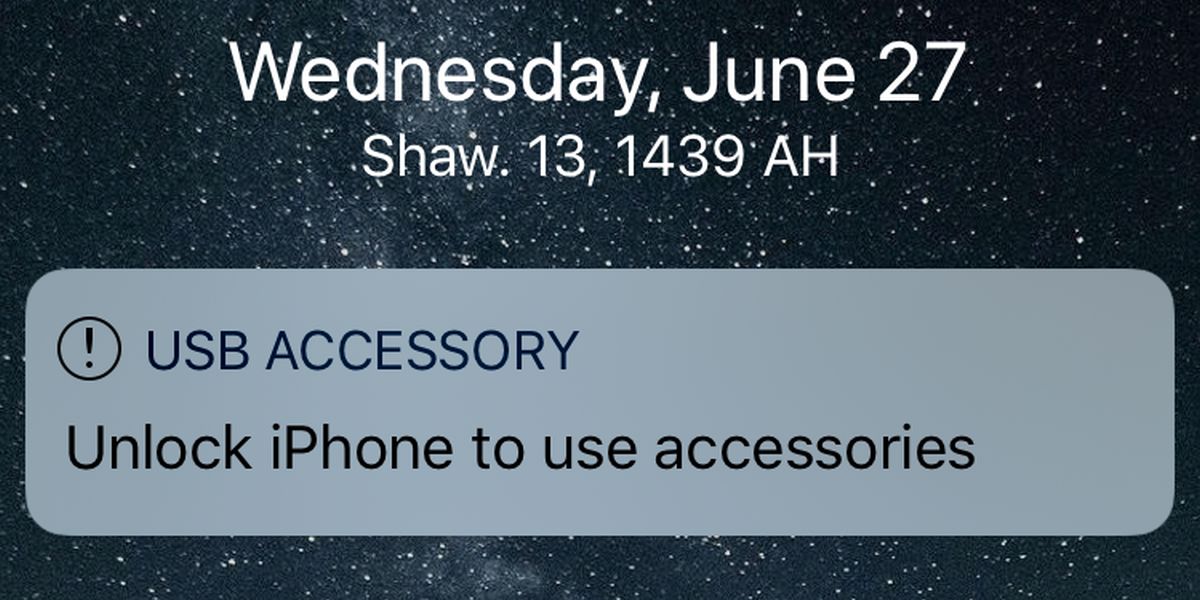
İPhone'u kaldırın ve yeniden yükleyin
İPhone'unuzu PC'nize veya dizüstü bilgisayarınıza bağlayın. Aygıt Yöneticisi'ni açın ve Taşınabilir Aygıtlar'ı genişletin. İPhone'unuzu bu grubun altında arayın. Sağ tıklatın ve içerik menüsünden Aygıtı Kaldır'ı seçin. Cihazınızın bağlantısını kesin ve ardından tekrar bağlayın. Kilit açıldığından ve şarj etmeye başlaması gerektiğinden emin olun.
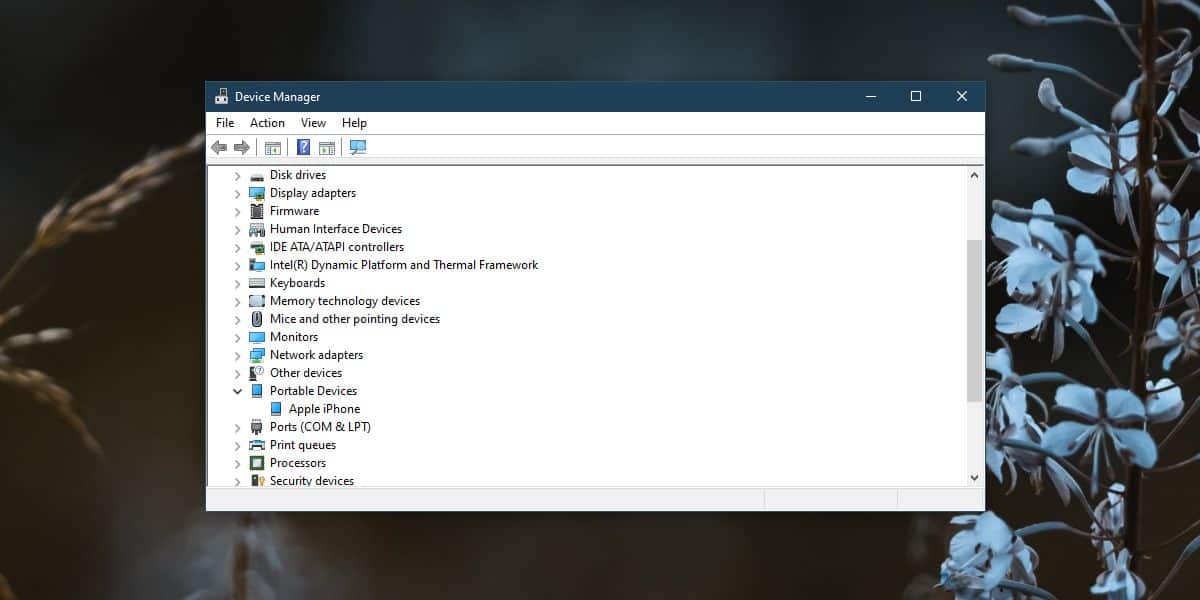
Engelli USB portlarını kontrol et
Yukarıdaki her şey başarısız olursa ve zateniPhone'un farklı bir bilgisayara bağlandığında şarj olduğunu doğruladı; sistemde USB bağlantı noktalarının devre dışı bırakılıp bırakılmadığını kontrol edin. Bunu Aygıt Yöneticisi'nden yapabilirsiniz. Her bir bağlantı noktasını sağ tıklatın ve hiçbirinin etkinleştirilmemesi gerektiğine emin olun. Bir portun etkinleştirilmesi gerekiyorsa, etkinleştirin ve iPhone'un şarj etmeye başladığını görün.
Donanım arızası
Dizüstü bilgisayarınızın bağlantı noktalarının sorun olması olasıdır. Diğer cihazlar ondan şarj olmuyorsa, profesyonelce bakın.













Yorumlar